|
||||||||||||
|
|||||||||||||
| 当前位置: 电脑软硬件应用网 > 电脑学院 > 硬件教程 > 显示器 > 正文 |
|
|||
| 双屏显示系统的组建 | |||
| 2007-4-16 8:04:23 文/HighDiy 出处:PCPOP | |||
|
Next Page ... 并非一帆风顺,遇到困难如何解决? 在组建双屏显示系统时,难免会遇到其中某一个显示器出现黑屏的情况,而在黑屏状态下我们又无法从系统获得任何提示,因此又加大了问题排除的难度。 我们也总结了造成黑屏的几种愿意,主要可以概括为以下几个方面: ● 没有激活 一台显示器正常,而另外一台显示黑屏,遇到这种问题首先你可以到“显示属性(桌面→右键→属性→设置)”中查看显示器目前的工作状态,如下图。 其中“1”与“2”分别代表两台显示器,如果“2”呈灰色状态,那么就表明2号显示器没有被激活。这时需要选中2号显示器,然后勾选“将Window桌面扩展到该监视器上”选项即可。  ● 信号源识别错误 某显示器此前一直都接显卡的DVI接口,如果在组建双屏系统时换至D-Sub接口,那么就有可能出现黑屏的情况。这时通过显示器的“Source”按键来重新识别信号源。注:三星显示器将 “Source”按键设计在前面板上,而大部分显示器的此功能则在OSD菜单中,这一点也请读者朋友注意。 ● 显卡DVI性能较差 这一问题在大屏液晶显示器接DVI接口时表现的突出一些。这是因为大屏液晶一般分辨率较高(1920×1200),这样也就需要显卡具备更高的输出带宽才能保证正常显示。但一些老显卡却不能提供足够的DVI输出带宽,因此时常会出现黑屏的情况。这时将显示器换至显卡的D-Sub接口可以解决问题。 Next Page ... 双屏还有另类玩法:双LCD模拟单LCD 通过显卡驱动,我们还可以针对双屏显示系统作出进一步的设置。点击桌面→右键→属性→设置→高级→GeForce 6600(这里以6600为例),再选择“nView显示设置”选项,如下图:
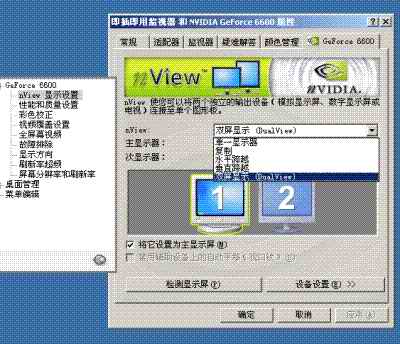 可以看到,除去最常用的“双屏显示”外,这里还可以选择“复制”、“水平跨越”、“垂直跨越”三个选项,需要说明的,这几种显示方式应用的范围都非常窄,我们在这里只简单的了解一下他们各自的功能特点。 ● 水平跨越  把两个显示器当作一个来用
此时的分辨率为2560×1024  全屏状态下的IE浏览器
 “全屏”状态下的MSN
由于“水平跨越”这种方式是把两个显示器模拟成为一个显示器,因此当你选择最大化窗口的时候,却会适得其反,窗口会撑满两个屏幕,反而不利于操作。 |
|||
| 最新热点 | 最新推荐 | 相关文章 | ||
| 电脑的系统日期自动复位故障的原因及… TinkPad的BIOS升级步骤 开机无法进入系统 进不了BIOS是怎么回事啊? 开机按DEL键为啥进不去BIOS 优化BIOS设置的提高速度 一进BIOS就花屏死机的问题 BIOS设置错误引起系统慢故障 电脑的日期总是自动跳回2005年 BIOS芯片重要信号实图 |
| 关于45IT | About 45IT | 联系方式 | 版权声明 | 网站导航 | |
|
Copyright © 2003-2011 45IT. All Rights Reserved 浙ICP备09049068号 |